Video oyunlarının hayranıysanız, onları Xbox’ta oynuyor olma ihtimaliniz yüksektir. Ayrıca, Xbox 360 kullanıyorsanız, Xbox oyunlarını veya medyayı Windows PC’de yayınlamak isteyebilirsiniz.
Microsoft bunu kolaylaştırırken Xbox oyunlarını Xbox Console Companion uygulaması aracılığıyla Windows 10’a yayınlamak için Xbox 360 ile durum farklıdır. Daha önce Xbox One oyunlarının Windows PC’de nasıl yayınlanacağını ele aldık ve bu gönderi, Xbox 360’ın Windows 11 PC’de nasıl yayınlanacağına odaklanacak.
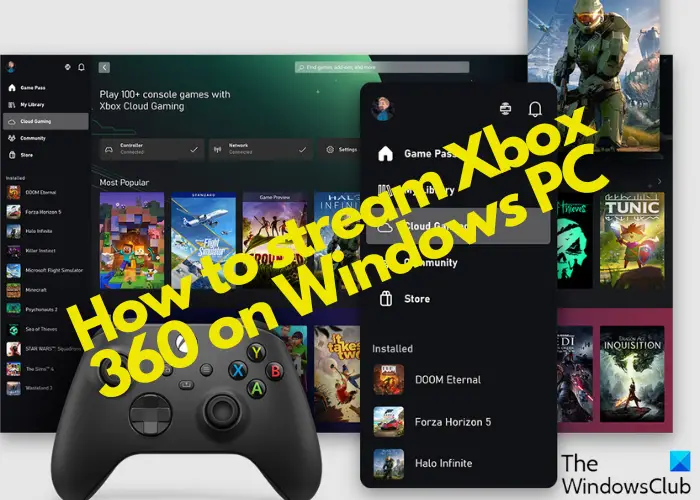
Xbox 360’ımı bilgisayarıma Akışla Aktarabilir miyim?
Önceden, Xbox 360’tan Windows PC’ye oyun veya medya akışı yapmanın bir yolu yoktu. Ancak, kullanıcılar Windows Xbox uygulamasını, buna bağlı bir Xbox One’ı kullanarak ve geriye dönük uyumlu bir Xbox 360 oyunu oynayarak yayınlayabilirler.
Ancak, oyunları ve diğer içerikleri yayınlamanın birkaç yolu vardır. (ses/video) şimdi.
Xbox 360’ı Windows PC’ye aktarma
Xbox 360’ı Windows PC’ye nasıl aktaracağımızı açıklamaya geçmeden önce, bunu nasıl kuracağınız aşağıda açıklanmıştır Windows PC’de:
Xbox 360’ınızı akış için hazırlayın
Xbox içeriğini Windows 11 PC’ye aktarmak için gereken bazı ekipman ve yazılımlar, USB bağlantı noktasına sahip bir PC veya dizüstü bilgisayar, bir Windows 10/11 işletim sistemi, bir Xbox 360 denetleyicisi, bir Xbox Live hesabı ve Xbox uygulaması. Windows için Xbox uygulamasını Microsoft Store’dan indirmeyi de seçebilirsiniz. Kurulduktan sonra bir Xbox Live hesabı.
Xbox 360’ınızı Windows PC’nizi oyun ve medya akışı için uzak ekran olarak kullanmaya hazırlamak için bundan sonra yapmanız gerekenler:
Xbox 360‘ınızı açın ve Xbox düğmesine basın. Ardından, Xbox Live hesabınızda oturum açın ve Profil ve Sistem’e gidin. Şimdi, Ayarlar > Cihazlar ve Akış > Cihaz Bağlantıları > Oyunun Diğer Cihazlara Akışına İzin Ver‘i tıklayın. >.
Şimdi, Xbox kumandasını bir USB kablosuyla PC’ye veya dizüstü bilgisayara bağlayın. Windows, denetleyiciyi otomatik olarak algılar ve gerekli sürücüleri yükler. Şimdi, Xbox 360’ı Windows PC’ye nasıl aktaracağınızı merak ediyorsanız bir sonraki bölüme geçin.
Cloud Gaming aracılığıyla Windows PC’de Xbox uygulamasını ve Xbox Game PassStream Xbox 360’ı kullanın. Xbox Play Anywhere.Xbox Play To özelliğini kullanarak PC’de oyun akışı gerçekleştirin.Xbox emülatörlerini kullanma
1] Xbox uygulaması ve Xbox Game Pass
Xbox uygulaması Windows 11 ile önceden yüklenmiş olarak gelirken, Windows 10 için Xbox uygulamasını Microsoft Store’dan indirmeniz gerekir.
Not – Xbox Console Companion uygulaması yalnızca Xbox One nesil konsollar için kullanılabilir.
Xbox içeriğini Windows 11/10 bilgisayarda yayınlamaya başlamadan önce, Xbox uygulamasını çalıştırmak için sistem gereksinimleri şunlardır:
İşletim Sistemi: Windows 10/11, sürüm 22H1 veya üzeriİşlemci: Intel Core/AMD Ryzen 5 (Dört çekirdekli veya üzeri)GPU: NVIDIA GTX 1050; Radeon RX 560Bellek: 8 GB RAM, 3 GB VRAMDepolama: 150 GB’a kadar
Artık Xbox uygulamasını kullanarak konsoldan PC’ye akış yaparak HERHANGİ BİR Xbox oyununu oynayabilirsiniz.
Xbox Game Pass, hem Xbox’ta hem de PC’de oynamanıza izin veren, ayda 15 ABD Doları karşılığında bir Ultimate sınırsız sürümü sunar. Veya yalnızca PC erişimi için ayda 10 ABD doları ödeyebilirsiniz. Hepsinden iyisi, bir game pass ile çıkış gününde en son Xbox Game Studios oyunlarına erişebilirsiniz.
Ultimate abonelik, Xbox Play Anywhere oyunları da dahil olmak üzere sınırsız oyunlara erişim sunan bulut oyunları için mükemmeldir. Ayrıca Ultimate hesabı, bir Xbox konsolunda çok oyunculu Xbox oyunlarının çoğunu çevrimiçi oynamak için gereken Xbox Live Gold üyeliğini de içerir.
Oku: Xbox Game Pass for Console-PC-Ultimate
2] Windows PC’de Xbox 360’ı Bulut üzerinden oyun oynayın
Xbox Cloud Gaming hizmeti, Xbox Game Pass oyunlarını akıllı telefonlarda ve tabletlerde oynamanıza olanak tanır , PC ve Xbox konsolları. Bu, Xbox 360’ı veya herhangi bir Xbox oyununu herhangi bir oyun indirmeden veya herhangi bir güncelleme yüklemeden doğrudan Windows PC’nize aktarmanın en iyi yoludur.
Xbox bulut oyunları, 20 Mbps veya daha yüksek, 5 GHz Wi-Fi ağı. Xbox bulutta oyun kurmak için Xbox uygulamasını başlatın > Microsoft hesabınızla oturum açın > soldaki Bulut Oyun’a tıklayın > ve Xbox Game Pass Ultimate’a Katılın.
Sol kenar çubuğu menüsünde Bulut Oyun’u seçin.
Oku: Bulut oyunları Xbox uygulamasında çalışmıyor
3] Xbox Play Anywhere’i kullanarak PC’de Xbox oyunları oynayın
İster Forza Horizon 3, ister Resident Evil 7 oynamak isteyin, Xbox Play Anywhere en sevdiğiniz oyunları akışa alıp oynamanıza olanak tanır Windows PC’de Xbox 360 oyunları. Yapmanız gereken tek şey, bir Xbox Play Anywhere dijital oyunu satın almak ve Xbox ve Windows 11/10 PC’de hiçbir ek ücret ödemeden oynamak.
Yani, Xbox Oyunlarını konsoldan yayınlamayı seçebilirsiniz. Windows 11/10 PC’ye yükleyin ve oynayın veya Xbox Play Anywhere hizmetini kullanın. Konsoldan PC’ye akış, PC’de herhangi bir oyunu oynamanıza izin verirken, Xbox Play Anywhere hizmeti, seçili oyun yelpazesini oynamanıza izin verecektir.
Oku: Nerede? PC’de bulunan Xbox Play Anywhere dosyaları?
4] Xbox Play To özelliğini kullanarak PC’de oyun akışı gerçekleştirin
Xbox 360’taki PlayTo özelliği, konsolunuzun Windows tabanlı PC veya tablet gibi diğer cihazlardan içerik (müzik/video) akışı yapmasına olanak tanır. Ayrıca, oyunlar gibi Xbox 360 içeriğini Windows 11/10 PC’ye aktarmanıza olanak tanır.
Öncelikle, Xbox 360’ta Play To’nun etkinleştirildiğinden ve konsolun en son yazılım güncellemesine sahip olduğundan emin olun. Aynı zamanda Windows PC, DLNA (Digital Living Network Alliance) uyumlu oynatma özelliklerine sahip olmalıdır. Ayrıca, Xbox 360 ile DLNA uyumlu cihaz arasında bir yerel ağ bağlantısına ihtiyacınız olacaktır. Yukarıdaki gereksinimler karşılandığında ve Xbox 360 konsolunu DLNA uyumlu Windows PC’ye bağladığınızda, PC Xbox içeriğini yayınlamaya hazırdır.
Oku: Nasıl oynanır Xbox One’da en sevdiğiniz Xbox 360 oyunları
5] Xbox öykünücülerini kullanma
Xbox 360 oyunlarını Windows PC’nize aktarmanın en kolay yollarından biri, en iyi ücretsiz Xbox emülatörlerini kullanmaktır. Örneğin, sorunsuz bir akış deneyimi için CXBX, Xenia veya VR Xbox öykünücüsünü kullanabilirsiniz. Basitçe öykünücüyü indirin > bir klasöre çıkarın > dosyayı çalıştırın ve bağlayın > öykünücüyü çalıştırın ve oyunu yükleyin. İşte bu kadar ve PC’nizde Xbox oyunlarını bu şekilde oynayabilirsiniz.
Xbox 360’ı bir Windows bilgisayara nasıl bağlayabilirsiniz?
Xbox 360’ınızı Xbox ağına bağlamanın bir yolu Windows PC ile bir yönlendirici kullanmaktır. Ancak, Windows İnternet Bağlantı Paylaşımı seçeneğini kullanarak veya bir ağ köprüsü bağlantısı aracılığıyla da konsola bağlanabilirsiniz.
Xbox bir bilgisayarda uzaktan nasıl oynanır?
Bir bilgisayar kurmak için Xbox’ta uzaktan oynamak ve konsolunuzdan bir Windows PC’de oyun oynamak için şunlara ihtiyacınız olacaktır:
Xbox uygulaması.Xbox One veya sonraki konsollar.Windows 10/11 işletim sistemi.Bluetooth 4.0 ve üstü.Hızlı ve kararlı internet bağlantısı çalışıyor 7-10 Mb/sn hızında veya 5 GHz Wi-Fi ağına bağlanmalıdır.Tercihen Bluetooth veya USB kablosuyla bağlanan bir Xbox Kablosuz Oyun Kumandası.
Şimdi, Uzaktan Oynatmayı kurmak için Uyku Modunda konsolunuzdaki güç seçeneği:
Kılavuzu açmak için oyun kumandanızdaki Xbox düğmesine basın. Profil ve Sistem> Ayarlar‘a gidin. > Cihazlar ve Bağlantılar> Uzak özellikler. Uzak özellikleri etkinleştir onay kutusunu seçin. Güç Seçenekleri‘nin altında >Uyku.
Windows cihazınızda Remote Play’i kurmak için Xbox uygulamasını açın > profil resmini tıklayın > Profili görüntüle > Oynadığım yer > Bir konsol ekle > ekrandaki talimatları uygulayın.

